Maison >Problème commun >Désactiver les mises à jour automatiques pour Microsoft Office 2016 dans Windows 10
Désactiver les mises à jour automatiques pour Microsoft Office 2016 dans Windows 10
- 王林avant
- 2023-05-05 15:46:073630parcourir
Les utilisateurs de Microsoft Office 2016 peuvent avoir subi des mises à jour automatiques fréquentes. Étant donné qu'Office 2016 est doté d'une fonction de mise à jour automatique, activée par défaut, les utilisateurs n'ont pas besoin de mettre à jour manuellement les nouvelles fonctionnalités. Mais peu d’utilisateurs n’ont pas besoin de certaines mises à jour et préfèrent donc désactiver la fonction de mise à jour automatique. Cet article vous expliquera comment désactiver ou désactiver les mises à jour automatiques de Microsoft Office 2016 dans Windows 10. Examinons différentes manières de procéder.
Méthode 1 : Désactivez les mises à jour automatiques via Microsoft Office
Étape 1 : Ouvrez n'importe quelle application Microsoft Office comme Excel, Word, Powerpoint, ici j'utiliserai Microsoft Word.
Étape 2 : Ouvrez Microsoft Word et cliquez sur l'option "Fichier" dans le coin supérieur gauche.
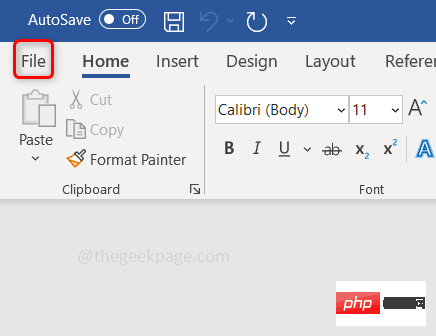
Étape 3 : Sur la gauche, cliquez sur Compte.
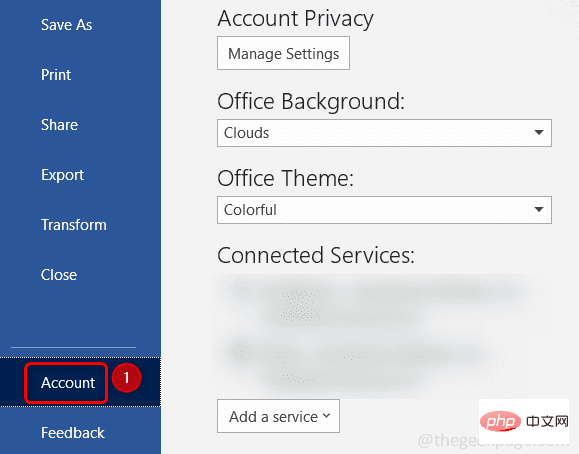
Étape 4 : Cliquez sur l'option Mise à jour à droite.
Étape 5 : Dans la liste qui apparaît, cliquez sur Désactiver Mettre à jour. Une fenêtre pop-up apparaîtra, cliquez sur Oui. La fonction de mise à jour automatique sera désormais désactivée.
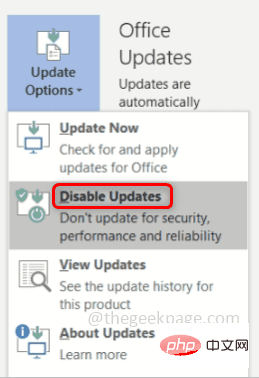
Méthode 2 : Désactivez les mises à jour automatiques à l'aide des paramètres Windows
Étape 1 : Ouvrez les paramètres Windows à l'aide simultanément des touches Windows + I. Cliquez sur Mise à jour et sécurité.
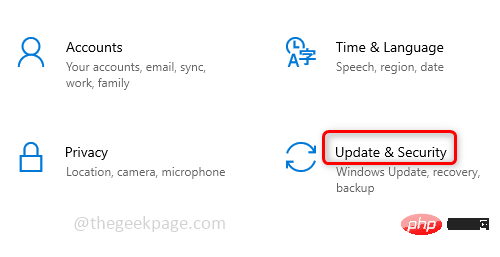
Étape 2 : Cliquez sur Windows Update à gauche, puis cliquez sur Options avancées à droite.
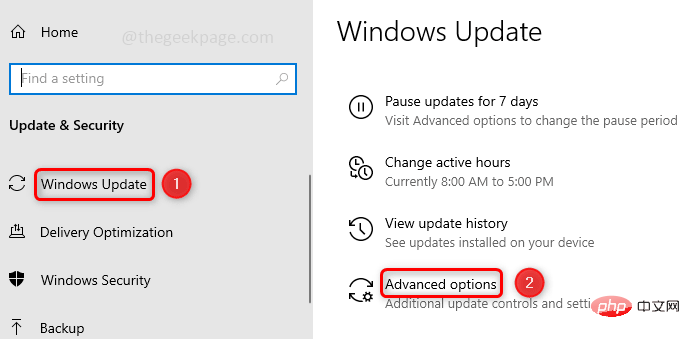
Étape 3 : Désactivez l'option de mise à jour "Recevoir des mises à jour pour d'autres produits Microsoft lorsque vous mettez à jour Windows" en cliquant sur la barre de bascule.
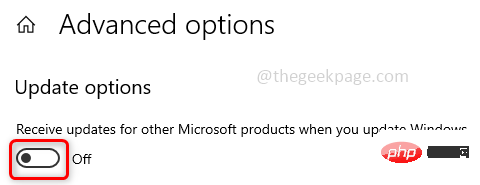
Ce qui précède est le contenu détaillé de. pour plus d'informations, suivez d'autres articles connexes sur le site Web de PHP en chinois!
Articles Liés
Voir plus- Les établissements de formation PHP enseignent plusieurs frameworks
- Quels sont les établissements de formation d'ingénieur logiciel PHP ?
- Que sont les éléments HTML au niveau du bloc et les éléments en ligne ?
- Sécurité du cloud computing : garantir la protection des données à l'ère numérique
- Comment résoudre le problème de javascript

